LINEのフレンドに大きいサイズの動画や画像を送信・共有できるアプリ「LINE Toss(ライントス)」が終了になり、現在、LINEで大きいファイルを送る手段はネットストレージを使って共有するしか方法はありません。
そこで、画像を選択して一発でDropBoxにアップロードして共有URLをクリップボードにコピーするWorkflowレシピを作りましたので公開します。
Workflow
開発: DeskConnect, Inc.
評価:[star rating=”4″]
Workflowをご存じない方の為に一応説明しておきます。Workflowとは、iPhone上の作業を何でも自動化してしまう便利アプリ。例えば選択した複数の画像でGifアニメを作ってツイッターに投稿したり、今見ているWEBページ内の画像を全てダウンロードしたり、あらゆる事が自動にできます。自分でアクションを作る事ができなくても他人が作成した「Workflowレシピ」が多数公開されていますので、取り込むだけで簡単に使う事ができます。
Dropbox一発共有Workflowレシピ
『Pic Workflow』:最後にLINEアプリが起動するバージョン
写真から送りたい動画・写真を選択する▼
共有アイコンをタップし「Run Workflow」をタップ▼
「Pic share」をタップ▼
するとDropBoxにファイルがアップロードされ、クリップボード内に共有URLがコピーされる。
LINEでファイルを送りたいフレンドを開きテキスト欄にペーストして「送信」して完了▼
受け取った側はリンクをタップするとSafariで表示される
Dropboxのフォルダ変更
送ったファイルはDropBoxのルートディレクトリにアップロードされる。アップロードフォルダーを指定したい場合、アクション「Save to Dropbox」のDestination Pathに「/フォルダー名」を入力すると好きなフォルーダーに変更できる▼
あとがき
Dropboxアプリを使って「共有アイコン」からLINEフレンドに直接送る事も可能なのですが、意外と手数が必要で面倒だと感じていました。
Dropboxを開く>>アップロード画像を選択>>アップロード>>アップロードした画像を開く>>共有アイコンを開く>>共有リンク>>LINE選択>>LINEフレンド選択して「送信」
カメラロールからフレンドに送りたい画像を直接選んで、Workflowを実行するだけで共有URLがコピーされれば直観的で使いやすいと考えて作成してみました。
Dropboxから直接共有URLを送る方法は下記エントリー参照下さい▼
LINEでtossを使わず大きい長編動画や巨大画像を送る方法【裏ワザ】 | スマホLABOホンテン




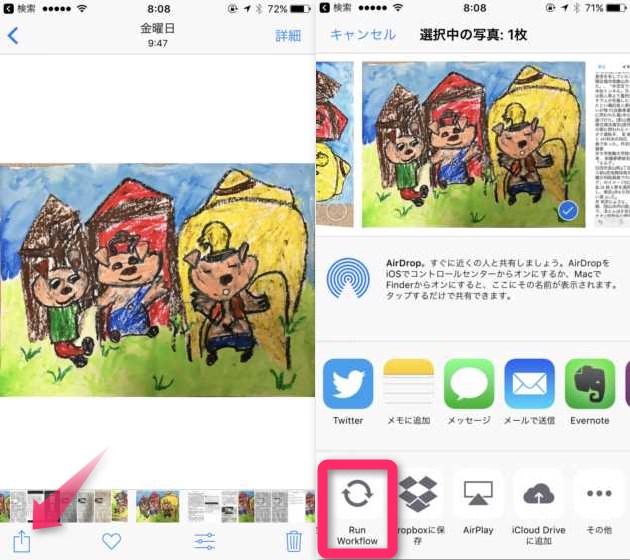
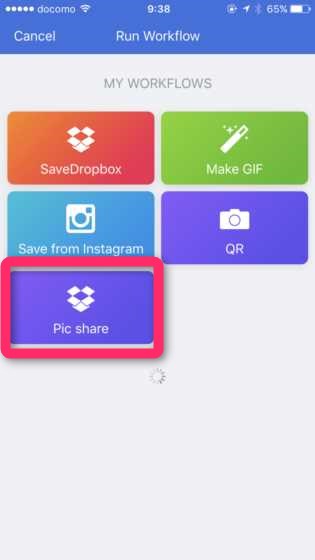
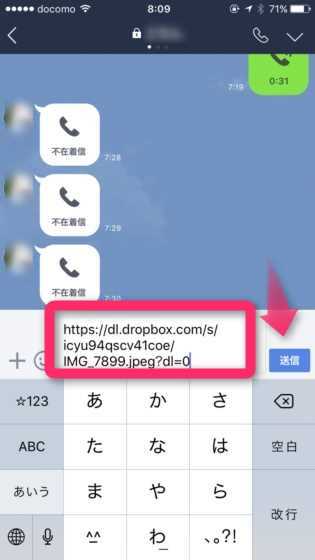
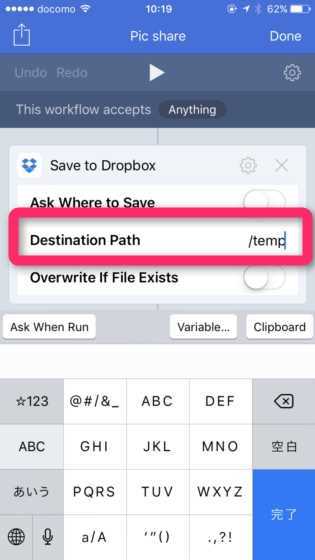



コメント